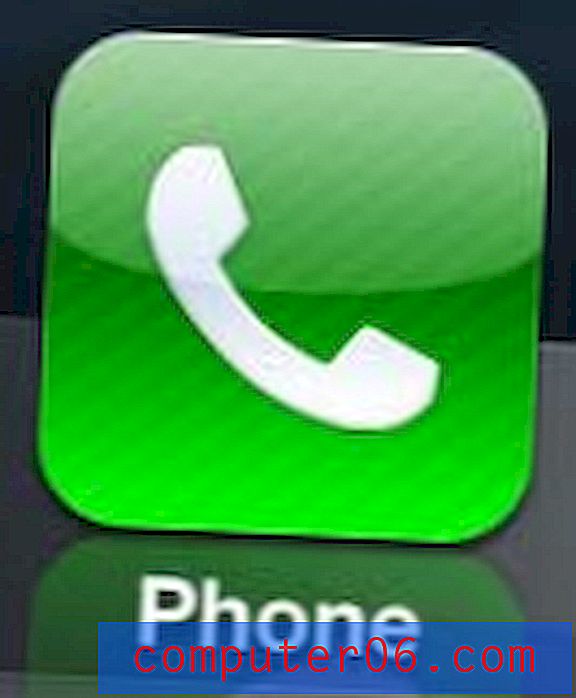Come inserire una colonna in Excel 2010
Non importa quanta pianificazione fai quando crei un foglio di calcolo in Excel 2010, è molto probabile che dovrai aggiungere alcune informazioni in seguito. Ma a volte puoi creare un foglio di calcolo in cui manca un intero pezzo di dati. All'inizio potresti pensare che la tua unica opzione sarebbe quella di copiare e incollare i dati in colonne che sono un posto a destra, ma questo può richiedere molto tempo e frustrare. Fortunatamente Excel 2010 ha una funzione che ti consente di inserire semplicemente una colonna in un foglio di calcolo esistente.
Aggiungi una colonna in Excel 2010
Per essere chiari, stiamo parlando di inserire una colonna tra altre colonne che già contengono dati. Non è necessario fare nulla di speciale se si desidera aggiungere dati a una colonna dopo i dati esistenti. Con questo in mente, segui i passaggi seguenti per imparare come inserire una colonna in un foglio di calcolo di Excel 2010.
Passaggio 1: apri il foglio di calcolo in cui desideri inserire una colonna.
Passaggio 2: fai clic sulla lettera della colonna che si trova a destra del punto in cui desideri inserire la colonna. Ad esempio, voglio inserire una colonna tra le colonne C e D, quindi ho selezionato la colonna D.

Passaggio 3: fare clic con il tasto destro sulla lettera della colonna, quindi fare clic sull'opzione Inserisci .
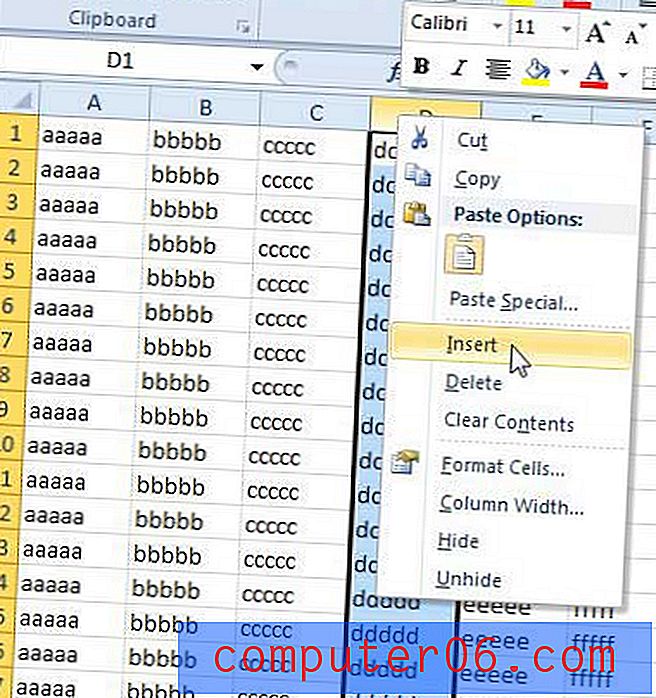
Come puoi vedere, ora ho una colonna vuota in cui si trovava la colonna D e i miei dati che erano precedentemente nella colonna D sono stati spostati nella colonna E.
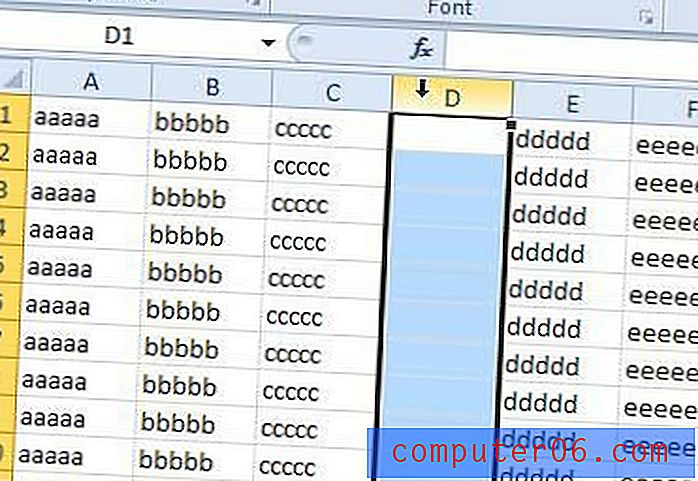
Puoi anche nascondere le colonne in Excel 2010. Leggi questo articolo se vuoi imparare come rimuovere una colonna dalla vista, ma non vuoi eliminarla.